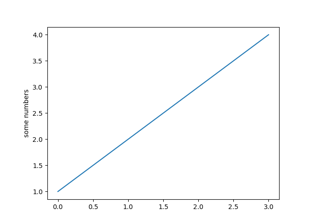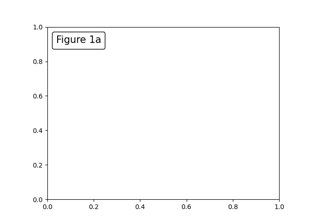matplotlib.pyplot.annotate #
- matplotlib.pyplot. annotate ( text , xy , xytext = None , xycoords = 'data' , textcoords = None , arrowprops = None , annotation_clip = None , ** kwargs ) [source] #
ポイントxyにテキストtextで注釈を付けます。
最も単純な形式では、テキストはxyに配置されます。
オプションで、テキストを別の位置xytextに表示できます。テキストから注釈付きの点xyを指す矢印は、 arrowpropsを定義することで追加できます。
- パラメータ:
- テキスト文字列
注釈のテキスト。
- xy (フロート、フロート)
注釈を付ける点(x, y) 。座標系はxycoordsによって決定されます。
- xytext (float、float)、デフォルト: xy
テキストを配置する位置(x, y) 。座標系はtextcoordsによって決定されます。
- xycoords str or
ArtistorTransformor callable or (float, float), default: 'data' xyが与えられる座標系。次のタイプの値がサポートされています。
次のいずれかの文字列:
価値
説明
「フィギュアポイント」
図の左下からのポイント
「図形ピクセル」
図の左下からのピクセル
「数字の分数」
図の端数を左下から
「サブフィギュア ポイント」
サブフィギュアの左下からのポイント
'サブフィギュア ピクセル'
サブフィギュアの左下からのピクセル
'サブフィギュア分数'
サブフィギュアの左下からの端数
「軸ポイント」
軸の左下隅からのポイント
「軸ピクセル」
軸の左下隅からのピクセル
「軸分数」
左下からの軸の分数
'データ'
注釈が付けられているオブジェクトの座標系を使用 (デフォルト)
「極性」
(シータ、r)ネイティブの「データ」座標でない場合
'サブフィギュア ピクセル' と 'フィギュア ピクセル' は親 Figure で同じであるため、サブフィギュアで使用できるコードが必要なユーザーは 'サブフィギュア ピクセル' を使用できることに注意してください。
An
Artist: xyは、アーティストの の分数として解釈されBboxます。たとえば、(0, 0)はバウンディング ボックスの左下隅になり、(0.5, 1)はバウンディング ボックスの中央上部になります。xyを画面座標
Transformに変換するA。次のシグネチャのいずれかを持つ関数:
def transform(renderer) -> Bbox def transform(renderer) -> Transform
rendererは
RendererBaseサブクラスです。xとyの別々の座標系を指定するタプル(xcoords, ycoords)。xcoordsとycoordsは、それぞれ上記のタイプのいずれかでなければなりません。
詳細については、高度な注釈を参照してください。
- textcoords str or
ArtistorTransformor callable or (float, float), デフォルト: xycoordsの値 xytextが与えられる座標系。
すべてのxycoords値と次の文字列が有効です。
価値
説明
「オフセットポイント」
xy値からのオフセット (ポイント単位)
「オフセット ピクセル」
xy値からのオフセット (ピクセル単位)
- arrowprops dict、オプション
位置xyとxytext
FancyArrowPatchの間に矢印を描画するために使用されるプロパティ。デフォルトは None です。つまり、矢印は描画されません。歴史的な理由から、矢印を指定するには、「シンプル」と「ファンシー」の 2 つの異なる方法があります。
単純な矢印:
arrowpropsにキー 'arrowstyle' が含まれていない場合、許可されるキーは次のとおりです。
鍵
説明
幅
ポイント単位の矢印の幅
ヘッド幅
矢印の基部のポイント単位の幅
頭の長さ
ポイント単位の矢頭の長さ
縮む
両端から収縮する全長の割合
?
矢印はテキスト ボックスの端に取り付けられ、正確な位置 (角または中央) は、それが指している場所によって異なります。
ファンシーアロー:
これは、「arrowstyle」が arrowprops で提供されている場合に使用されます。
有効なキーは次の
FancyArrowPatchパラメーターです。鍵
説明
アロースタイル
矢印のスタイル
接続スタイル
接続スタイル
relpos
下記参照; デフォルトは (0.5, 0.5) です
パッチA
デフォルトはテキストの境界ボックスです
パッチB
デフォルトはなし
シュリンクA
デフォルトは 2 ポイントです
シュリンクB
デフォルトは 2 ポイントです
突然変異スケール
デフォルトはテキストサイズ (ポイント単位)
突然変異の側面
デフォルトは 1 です。
?
矢印の正確な始点位置は relposによって定義されます。これはテキスト ボックスの相対座標のタプルで、(0, 0) は左下隅、(1, 1) は右上隅です。<0 および >1 の値がサポートされており、テキスト ボックスの外側のポイントを指定します。デフォルト (0.5, 0.5) では、開始点はテキスト ボックスの中央にあります。
- Annotation_clip bool または None、デフォルト: None
注釈ポイントxyが軸領域の外側にある場合に、注釈をクリップする (つまり、描画しない) かどうか。
Trueの場合、 xyが軸の外側にある場合、注釈はクリップされます。
Falseの場合、注釈は常に描画されます。
Noneの場合、 xyが軸の外にあり、xycoordsが 'data' の場合、注釈はクリップされます。
- **kwargs
追加の kwargs が に渡され
Textます。
- 戻り値:
こちらもご覧ください